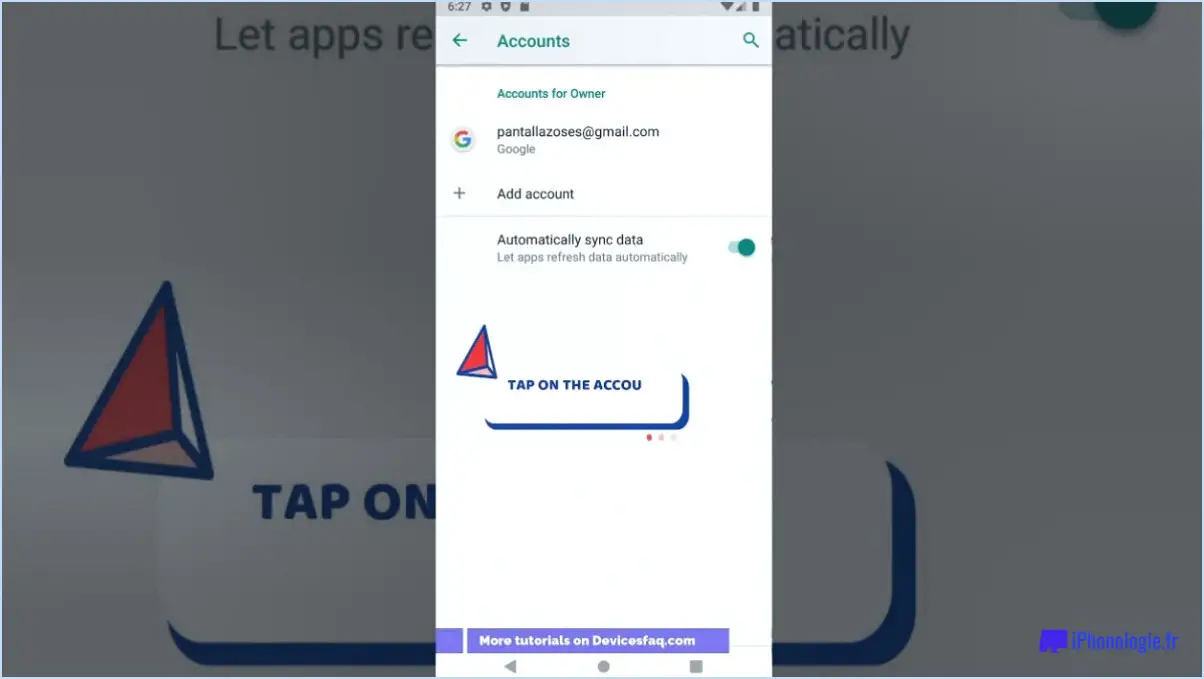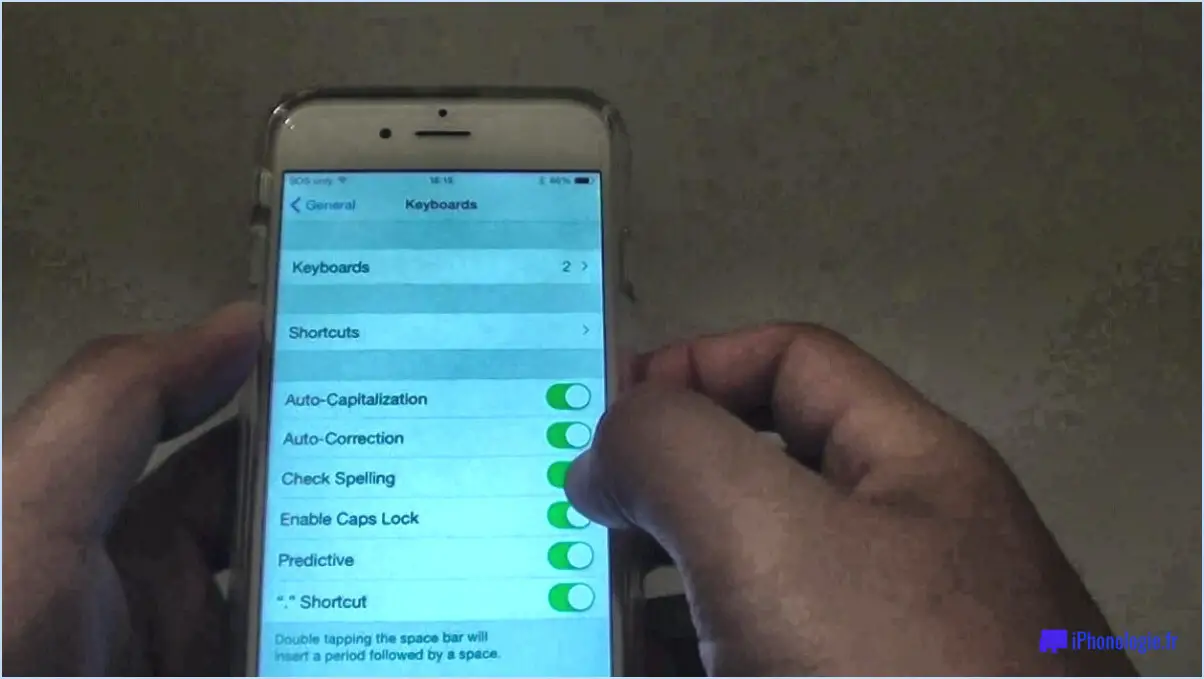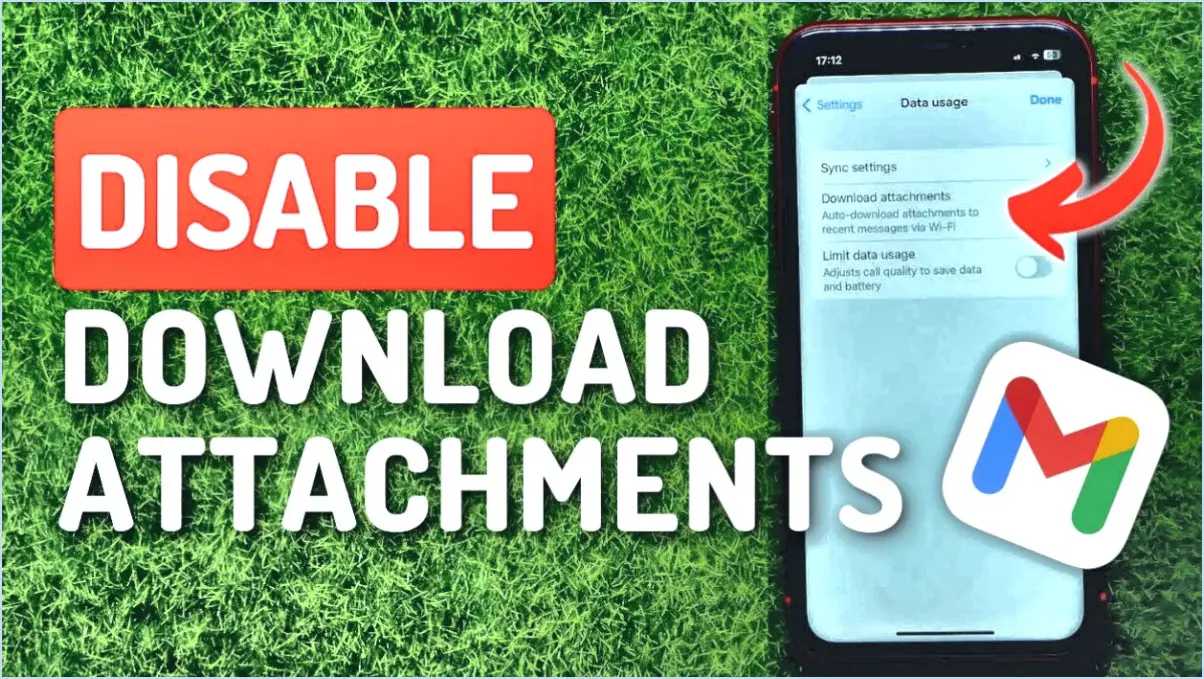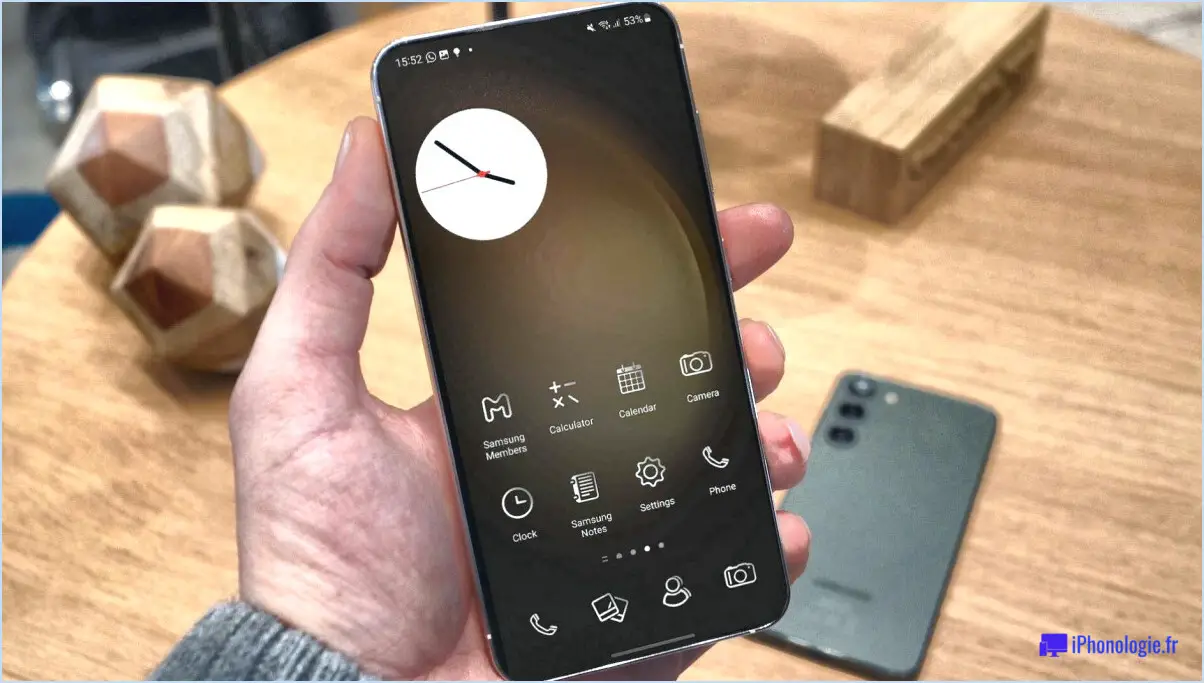Comment se débarrasser du mode invité?
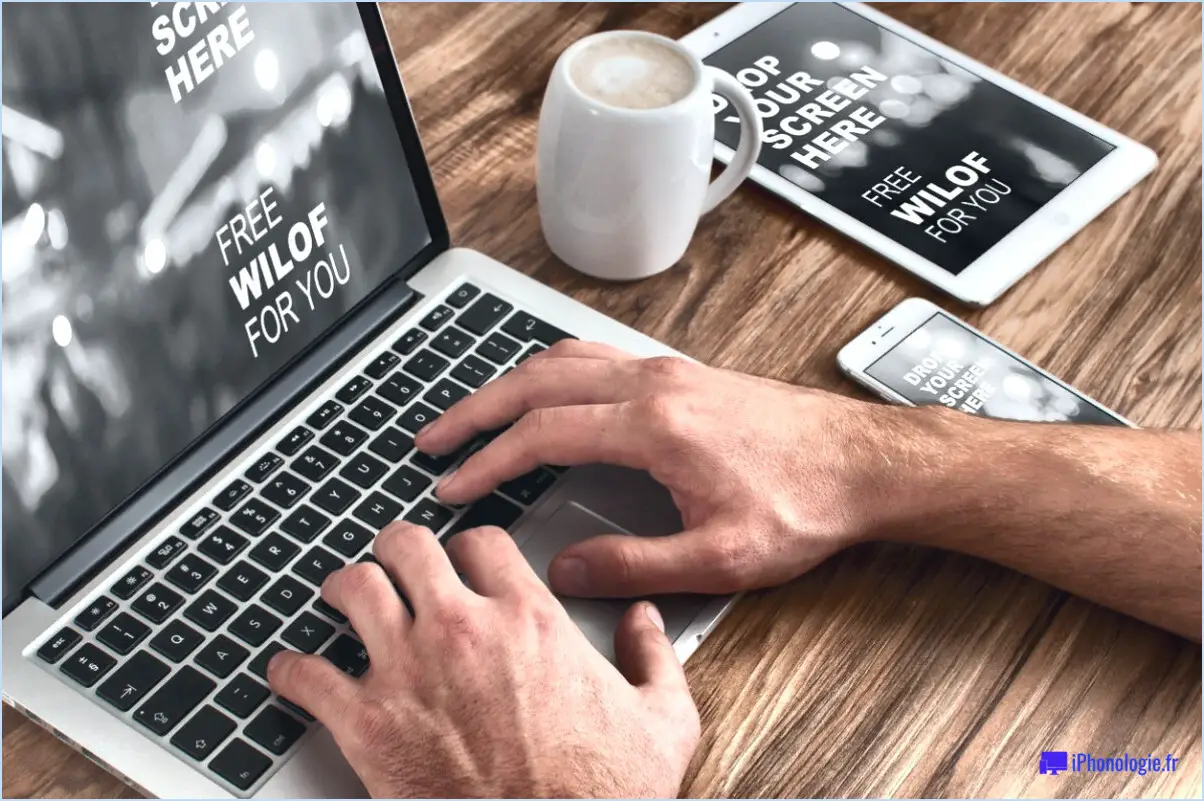
Pour désactiver le mode invité sur votre appareil Android et garantir la confidentialité de vos données personnelles, suivez ces étapes simples :
- Déverrouillez votre appareil et accédez au menu "Paramètres". L'application Paramètres est généralement représentée par une icône en forme d'engrenage et se trouve généralement sur votre écran d'accueil ou dans le tiroir d'applications.
- Une fois dans le menu Paramètres, faites défiler vers le bas jusqu'à ce que vous trouviez la section "Utilisateurs" ou "Utilisateurs". & Comptes". Tapez dessus pour continuer.
- Dans le menu Utilisateurs, vous trouverez une liste de comptes d'utilisateurs et d'options liées à l'utilisation de l'appareil. Recherchez le compte "Invité", généralement représenté par une icône représentant la tête d'une personne. Tapez sur le compte "Invité" pour accéder à ses paramètres.
- Après avoir accédé aux paramètres du compte Invité, vous verrez un commutateur en haut de l'écran. Ce commutateur permet d'activer ou de désactiver le mode invité. Pour désactiver le mode invité, il vous suffit d'appuyer sur le commutateur pour le désactiver.
- Nous vous félicitons ! Vous avez réussi à désactiver le mode invité sur votre appareil Android. Ainsi, les invités n'auront plus accès à un compte distinct et ne pourront pas utiliser votre appareil sans autorisation.
Il convient de noter que la désactivation du mode invité empêchera d'autres personnes d'accéder à votre appareil sans autorisation, mais c'est toujours une bonne idée de revoir régulièrement les paramètres de sécurité de votre appareil et de prendre des mesures supplémentaires pour protéger vos données personnelles. Il peut s'agir de configurer un mot de passe ou un code PIN sur l'écran de verrouillage, d'activer l'authentification à deux facteurs pour les comptes importants et d'être prudent lors du téléchargement et de l'installation d'applications provenant de sources inconnues.
N'oubliez pas qu'en désactivant le mode invité, vous protégez votre vie privée et gardez le contrôle de votre appareil et de vos informations personnelles. Restez vigilant et profitez d'une expérience Android sécurisée !
Comment passer en mode invité dans Chrome?
Pour accéder au mode invité dans Chrome, suivez ces étapes simples :
- Ouvrez le navigateur Chrome en cliquant sur son icône.
- Dans la barre d'adresse en haut, tapez "chrome://settings/guest" sans les guillemets et appuyez sur Entrée.
- La page des paramètres du mode invité s'ouvre.
- Repérez le bouton "Mode invité" et cliquez dessus.
- Une fenêtre contextuelle s'affiche, vous proposant quelques options.
- Choisissez les options que vous souhaitez, par exemple autoriser le mode invité à mémoriser l'historique de navigation ou désactiver les extensions.
- Une fois que vous avez sélectionné vos préférences, cliquez sur le bouton "Activer l'invité".
- Chrome passe alors en mode invité et vous pouvez commencer à l'utiliser sans qu'aucune de vos informations personnelles ou de votre historique de navigation ne soit sauvegardée.
En suivant ces étapes, vous pouvez facilement passer en mode invité dans Chrome et profiter d'une expérience de navigation privée.
Comment réinitialiser mon mot de passe du mode invité de gionee?
Malheureusement, il n'existe actuellement aucune méthode connue pour réinitialiser le mot de passe du mode invité sur un téléphone Gionee. Si vous avez oublié le mot de passe, la seule solution consiste à réinitialiser l'appareil. Ce faisant, vous rétablirez les paramètres d'usine d'origine du téléphone, mais il est important de noter que cette action effacera toutes les données stockées sur le téléphone. Il est donc recommandé de sauvegarder toutes les informations importantes au préalable. N'oubliez pas de procéder avec prudence, car une réinitialisation dure ne doit être effectuée qu'en dernier recours.
Où puis-je trouver le mode invité dans un téléphone gionee?
Pour trouver le mode invité sur votre téléphone Gionee, suivez les étapes suivantes :
- Ouvrez le menu Paramètres de votre appareil.
- Faites défiler vers le bas et sélectionnez l'option "Sécurité".
- Dans les paramètres de sécurité, recherchez la fonction "Mode invité".
- Tapez sur l'option "Mode invité" pour accéder à ses paramètres.
En activant le mode invité, vous pouvez utiliser votre téléphone Gionee sans avoir à saisir vos informations personnelles. Cette fonction est particulièrement utile lorsque vous souhaitez prêter temporairement votre téléphone à quelqu'un ou préserver la confidentialité lorsque vous partagez votre appareil. Profitez de la commodité et de la tranquillité d'esprit offertes par le mode invité sur votre téléphone Gionee.
Le mode invité peut-il être suivi?
Oui, le mode invité peut être suivi même si le processus n'est pas toujours simple. Plusieurs appareils offrent une fonction mode invité accessible à partir du menu principal. En mode invité, ces appareils conservent un enregistrement de la sites web visités et a utilisé des applications. Cependant, il est important de noter que tous les appareils ne disposent pas d'un mode invité intégré. Dans ce cas, le suivi de l'activité devient possible en examinant rétrospectivement les journaux d'historique. Ainsi, bien que le mode invité puisse offrir un certain degré de confidentialité, il est crucial d'être conscient que des traces d'activité peuvent toujours être disponibles.
Le mode invité est-il identique au mode incognito?
Alors que mode invité et mode incognito présentent des similitudes, mais ne sont pas exactement identiques. Le mode invité est une fonctionnalité présente dans certains navigateurs qui vous permet de naviguer sur le web sans enregistrer votre historique, vos cookies ou vos mots de passe. En revanche, le mode incognito, disponible dans certains navigateurs, permet de naviguer sans enregistrer l'historique ou les cookies, mais il n'empêche pas le stockage des mots de passe ou d'autres données personnelles. Les deux modes offrent un certain niveau de confidentialité en limitant la conservation des données, mais il est important de noter leurs distinctions en termes de stockage des mots de passe et des données personnelles.
Comment supprimer un compte gionee A1 de Google?
Pour supprimer un compte Gionee A1 de Google, suivez les étapes suivantes :
- Ouvrez l'application Paramètres sur votre appareil.
- Localisez et tapez sur "Comptes" dans le menu des paramètres.
- Recherchez le compte Google spécifique que vous souhaitez supprimer et sélectionnez-le.
- Une fois le compte sélectionné, vous trouverez une option "Supprimer le compte". Tapez dessus.
- Un message de confirmation s'affiche pour vous demander si vous souhaitez supprimer le compte. Confirmez votre choix en tapant sur "OK" ou "Supprimer".
En suivant ces étapes, vous pouvez supprimer avec succès un compte Gionee A1 de Google. N'oubliez pas qu'en supprimant le compte de votre appareil, vous le supprimez également de tous les services et applications Google associés.
Comment puis-je déverrouiller mon verrouillage par motif gionee sans perdre de données?
Pour déverrouiller le verrouillage des motifs de votre Gionee sans perdre de données, vous pouvez essayer les astuces suivantes :
- Utilisez le compte Google : Saisissez le mauvais schéma plusieurs fois jusqu'à ce que vous voyiez l'option d'entrer les détails de votre compte Google. Fournissez les informations correctes pour déverrouiller votre appareil.
- Réinitialisation d'usine : Si la méthode ci-dessus ne fonctionne pas, vous pouvez procéder à une réinitialisation d'usine. Veuillez noter que cette opération effacera toutes les données de votre appareil, assurez-vous donc de disposer d'une sauvegarde. Pour ce faire, éteignez votre appareil Gionee, puis appuyez simultanément sur les touches d'augmentation du volume et d'alimentation et maintenez-les enfoncées jusqu'à ce que le mode de récupération s'affiche. Utilisez les touches de volume pour naviguer et sélectionnez l'option "Effacer les données/réinitialisation d'usine".
- Demandez l'aide d'un professionnel : Si les méthodes précédentes ne fonctionnent pas ou si vous n'êtes pas à l'aise pour effectuer une réinitialisation d'usine, il est préférable d'apporter votre appareil à un technicien qualifié qui pourra vous aider à déverrouiller le verrouillage par motif sans perdre vos données.
N'oubliez pas que ces méthodes peuvent varier en fonction du modèle et de la version logicielle de votre appareil Gionee. Il est toujours préférable de consulter le manuel d'utilisation de l'appareil ou de contacter le service d'assistance de Gionee pour obtenir de l'aide.
Puis-je effacer l'eMMC?
Oui, il est possible d'effacer la mémoire eMMC. Pour ce faire, vous devez extraire la puce de l'appareil et utiliser un logiciel spécialisé pour effacer son contenu.
Comment puis-je casser le mot de passe du Gionee Mobile?
Casser les mots de passe de Gionee Mobile n'est pas une tâche garantie, mais il y a quelques méthodes que vous pouvez essayer.
- Outil de cassage de mot de passe : Envisagez d'utiliser un outil de cassage de mot de passe tel que John the Ripper. Ces outils sont conçus pour identifier les mots de passe faibles et tenter de les déchiffrer. Cependant, le succès n'est pas garanti.
- Deviner le mot de passe : Si vous disposez d'indices sur le mot de passe, tels que des informations personnelles ou des modèles courants utilisés par l'utilisateur, vous pouvez essayer de deviner le mot de passe. Cette méthode repose sur la chance et peut s'avérer inefficace.
- Attaque par force brute : Cette méthode consiste à essayer systématiquement toutes les combinaisons possibles de caractères jusqu'à ce que le mot de passe correct soit trouvé. Cependant, elle peut prendre beaucoup de temps et ne pas réussir si le mot de passe est complexe.
N'oubliez pas que tenter de casser le mot de passe d'une personne sans son consentement est généralement considéré comme contraire à l'éthique et peut être illégal. Il est important de respecter la vie privée et d'utiliser ces méthodes de manière responsable.
Comment réinitialiser mon téléphone Gionee?
Pour réinitialiser votre téléphone Gionee, suivez les étapes suivantes :
- Maintenez la touche d'alimentation et augmentation du volume simultanément jusqu'à ce que le menu de récupération apparaisse.
- Utilisez les touches les boutons de volume pour naviguer et sélectionner "Effacer les données/réinitialisation d'usine."
- Appuyez sur la touche bouton d'alimentation pour confirmer votre sélection.
- Choisissez "Oui - supprimer toutes les données de l'utilisateur"et appuyez à nouveau sur le bouton d'alimentation.
- Attendez la fin du processus de réinitialisation.
- Enfin, sélectionnez "Redémarrer le système maintenant"et appuyez sur le bouton d'alimentation.
En suivant ces étapes, vous pouvez réinitialiser avec succès votre téléphone Gionee. N'oubliez pas de sauvegarder toutes les données importantes avant d'effectuer une réinitialisation d'usine.